如果您深入瞭解該社群媒體平台,您就會發現,在全球範圍內,充斥著眾多虛假帳號,對實際使用者安全構成威脅。因此,為應對網絡威脅,必須確保社群媒體平台使用者身份的真實性,而影片自拍 Instagram 就是這樣一個可確保使用者帳號真實性的程式。
本文將為您詳細介紹影片自拍 Instagram。同時,您會發現,執行驗證測試非常有必要,可起到優化社群媒體平台使用的作用。獲得有關本驗證程式執行流程的有價值數據,並判斷這些數據是否有助於確定假帳號。快速閱讀本文,瞭解與 Instagram 驗證相關的技巧和竅門。
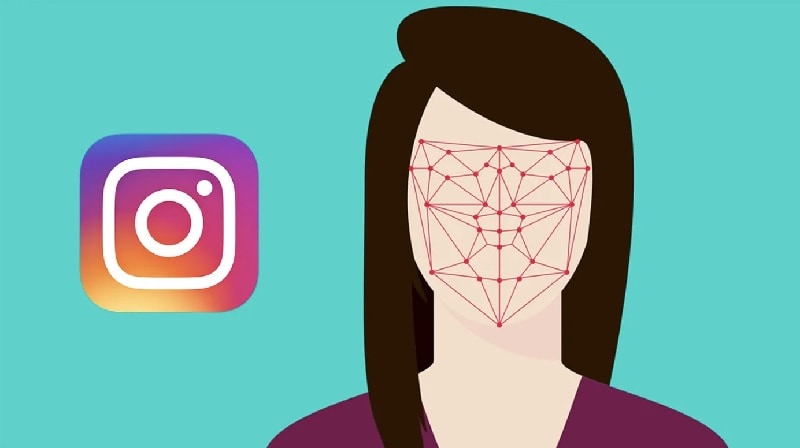
什麼是 Instagram 影片自拍驗證?
影片自拍 Instagram 是指一個旨在確保帳號由真人管理的驗證過程。Instagram 正是採用的這種影片自拍驗證程式,從而確保了帳號的真實性,杜絕任何虛假個人資料的存在。Instagram 也可驗證 Bot 不會激活該帳號。Instagram 要求現有使用者在探索墻上的內容之前完成該驗證過程。另外,新使用者在註冊過程中也要接受驗證。這是 Instagram 在提高社群媒體應用程式的可靠性方面邁出的第一步。
在這種情況下,如果任何個人資料在短短幾秒鐘內就快速新增了為數眾多的朋友及粉絲,那麼該個人資料所對應的特定帳號將被納入驗證過程,進行真實性驗證。該應用程式根據場景執行驗證過程。Instagram 識別可疑帳號並完成驗證過程,然後社群媒體平台才可顯示該帳號的貼文。
如何自我驗證?
若要執行影片自拍驗證過程,請按以下步驟進行。
第 1 步:登入 Instagram 帳號,或如果您是新使用者,註冊過程中彈出的屏幕會要求您進行自拍影片驗證。
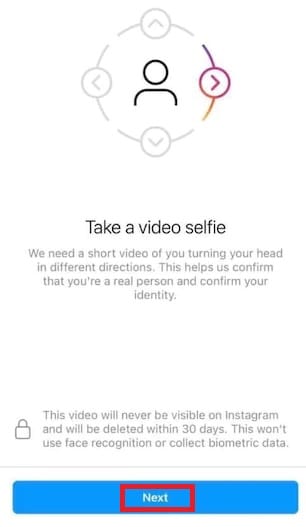
第 2 步:在「拍攝自拍影片」螢幕,點選「下一步」按鈕。然後,將手機舉到眼睛的高度,在影片拍攝模式中按照指示操作。根據 Instagram 的要求,在手機攝影機前露臉,然後按一下「提交影片」按鈕。
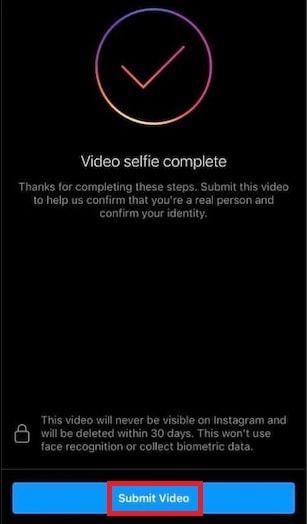
根據 Instagram 要求的角度,執行驗證程式。
影片驗證是否有效?
影片驗證無效,影片驗證在查找虛假資料方面的效果不甚理想。該驗證過程的主導理念是掃描小工具中臉部 ID 授權等臉部屬性。Instagram 驗證方法美中不足的是,容易將洋娃娃識別為真正的娃娃。在 Instagram 的帳號驗證過程中,分析過程會要求完善對真實面孔的感應。
由於影片認證技術不佳,這種方法未能杜絕虛假個人資料上傳,因而會授權所有的帳號都是安全帳號。Instagram 須努力進一步完善該驗證過程,確保提供最佳的驗證效果。
特別提示:如何用 Filmora 編輯 Instagram 影片
在 Instagram 帳號中,如果您想在墻上發佈令人印象深刻的影片,不妨使用適用於個人電腦的影片編輯器—Filmora。該程式可在無損影片的前提下滿足您的要求,非常完美。您可根據 Instagram 要求修改每一個影片細節,並在螢幕上發佈高品質的幀,而影片絲毫不受影響。數位空間中囊括大量的應用程式,用於對 Instagram 影片進行專業編輯。
Filmora 應用程式自帶內建庫,庫裡包含各種範本、轉場及特效,為影片增添魅力。您可為現有內容新增所需的音軌,激發觀眾的興趣。為了提高影片品質,您須在其解析度值和幀速率上下功夫。透過 Filmora 應用程式的高端兼容功能,您可輕鬆地編輯任何影片格式。
Filmora 應用程式的主要功能如下:
- 無論媒體檔案大小如何,均可輕鬆匯入。
- 使用匯出功能,將編輯好的影片儲存在所需的存儲空間。
- 具備濾鏡、特效及轉場等自訂選項,加強與觀眾的互動。
- 下載前,使用「預覽畫面」查看編輯好的內容。
- 僅需點擊幾下,即可在影片中加入所需的特效。
透過 Filmora 應用程式這些出色的功能,您可輕鬆、毫不遲疑地加以利用。您無需掌握任何特殊技能,即可存取其介面。僅需具備基本的電腦操作知識,就足以掌握這種出色的程式。該應用程式性能卓越,即使是新手,也能讓影片化腐朽為神奇。
用 Filmora 編輯 Instagram 影片的步驟
第 1 步:安裝應用程式
在 Wondershare Filmora 應用程式的官方網頁上,根據作業系統下載最適合的工具版本。無論是 Windows 系統還是 Mac 系統版本,均可快速下載。安裝該應用程式,然後點兩下工具圖標,開啟該應用程式。點選「匯入媒體檔案」選項,將所需的影片匯入到工作空間。接下來,將所包含的影片內容拖放到時間軸中,做進一步的編輯。
第 2 步:按需編輯
在功能表中,選擇音訊、特效、濾鏡及轉場等所需模塊,將其插入上傳的影片。選定出現在分區螢幕上的檔案,將這些效果加到匯入的影片中。要麼以滑鼠右鍵按一下並選擇套用選項,要麼將其拖入時間軸,將所選項目新增到影片中。預覽編輯好的檔案,如果需要,可進一步變更。
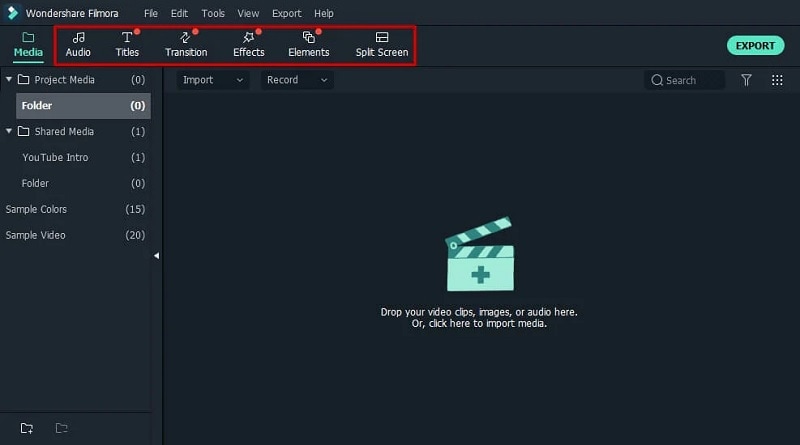
第 3 步:匯出編輯好的影片
最後,將所有的影片編輯好後,按一下「匯出」按鈕匯出影片。彈出螢幕顯示解析度、大小值及幀速率等影片內容資料。按「設置」選項來修改這些屬性。將編輯好的影片儲存到任何喜歡的位置,以便快速存取。
透過上述步驟,您可使用 Filmora 應用程式根據需求對影片進行編輯。充分利用該應用程式,可讓影片變得更專業。
結語:
● 在本文中,我們對影片自拍 Instagram 驗證進行了相關討論,相信您一定有所啟發。請遵循上文中討論的步驟,在 Instagram 平台上進行驗證。授權您的帳號,以防驗證過程遭無端阻止。

